Задачи и проекты: основы
Задачи — это инструмент для организации работы компании. С их помощью сотрудники планируют свою работу, а руководители учитывают эффективность подчиненных и управляют проектами.
Битрикс24 позволяет с легкостью ставить и контролировать задачи: в них можно добавлять чек-листы, файлы, выбирать ответственных, наблюдателей и сроки, а фильтры в данном разделе помогут быстро найти любую задачу за несколько секунд.
«А если у нас проектная деятельность, нам подойдет?» - спросите вы.
«Даже если у вас строительство домов, вы сможете использовать инструменты задач!» - скажем мы вам.
Заинтриговали? Ну поехали.
Конечно же, стоит начать с основ задач, а к ведению проектной деятельности (проекты, группы, подзадачи и пр..) в Битрикс24 мы вернемся в следующей статье. В ней мы рассмотрим в том числе и Диаграмму Ганта (да, данный метод управления проектами доступен в Битрикс24).
*Для справки:
Диаграмма Ганта — один из наиболее популярных инструментов управления проектами. Это набор графических гистограмм, которые фиксируют сроки, взаимосвязь и вехи реализации отдельных составляющих проекта.
Ниже вы видите, как выглядит задача. В ней достаточно много инструментов для ее создания (на первый взгляд выглядит сложно, но на самом деле они достаточно просты в использовании) и мы с вами их сейчас рассмотрим.
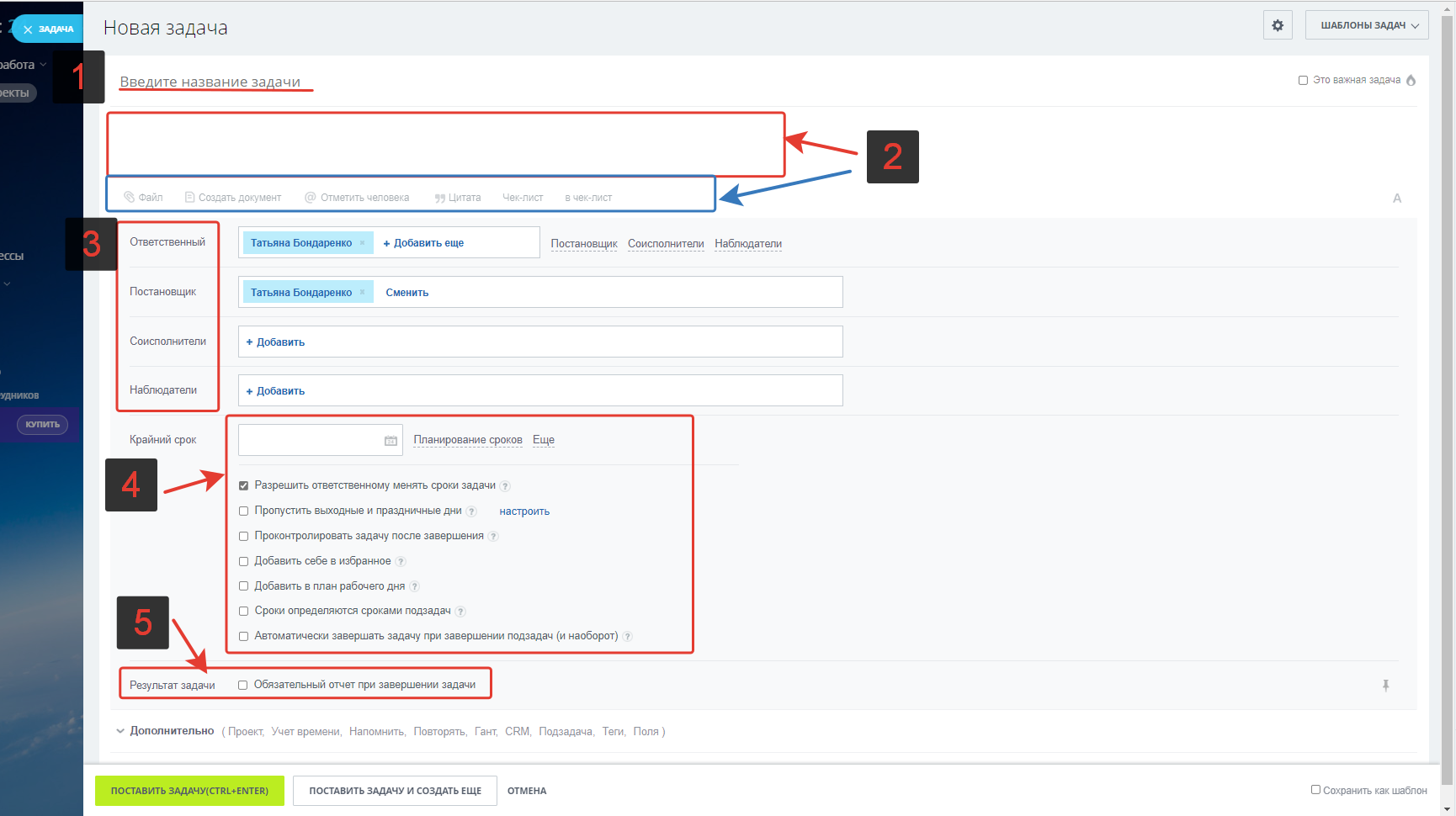
1. Название задачи.
Здесь указывается краткая суть задачи. Рекомендуем формулировать их в формате «Что сделать». Например, не «Договор», а «Подготовить договор для клиента Иван Иванов компании ООО Ромашка».
2. Описание задачи.
Красная зона – ваш текст. Например: «необходимо подготовить договор по шаблону №2 со сроками реализации с 01.02.2022 по 15.03.2022».
Или: «Необходимо инициировать проект «Внедрение CRM для ООО Ромашка».
Синяя зона – дополнения к описанию.
· Файл – прикрепить любой файл, любого типа, который содержит информацию, необходимую для реализации данный задачи
· Создать файл – (вы можете создать новый файл прямо на вашем портале, который будет сохранен на Диск портала)
· Отметить человека – упомянуть профиль сотрудника (он станет сразу наблюдателем задачи, об этом дальше)
· Цитата – выделить как цитату текст или его часть
· Чек-лист – создать чек-лист к задаче
· В чек-листе – текст, который начинается с новой строки, станет отдельным пунктом чек-листа
3. Роли в задаче
Всего 4 роли:
· Ответственный
· Постановщик
· Соисполнитель
· Наблюдатель
Постановщик – сотрудник, осуществляющий контроль над выполнением задачи. Постановщиком задачи автоматически становится ее создатель. При необходимости можно выбрать другого сотрудника из числа пользователей корпоративного портала.
Ответственный – сотрудник, который назначается исполнителем задачи. Он может приглашать наблюдателей, а также менять статус задачи (в зависимости от настройки прав доступа).
Соисполнитель назначается в том случае, если задача требует оказания помощи ответственному за ее выполнение. Соисполнители могут редактировать чек-лист, оставлять комментарии, отправлять ссылки на документы. Они могут помогать исполнителю или не вмешиваться в выполнение задачи, следя за процессом работы.
Наблюдатель – сотрудник, не имеющий доступа к выполнению и результату работы, но имеющий право видеть статус задачи, наблюдать за ходом работы и оставлять свои комментарии. Обычно в наблюдатели ставят непосредственного руководителя-ответственного по задаче.
Важно: постановщиком задачи или ответственным за нее может быть назначен только один сотрудник. Соисполнителей и наблюдателей может быть несколько.
4. Сроки и планирование
В данном поле можно указать сроки на реализацию задачи вплоть до минуты.
Во вкладке «Еще» можно настроить ряд функций: разрешить ответственному менять сроки задачи, пропустить выходные и праздничные дни и т.д.
Чтобы прочитать детальное описание каждой функции, нужно навести курсор на иконку со знаком вопроса рядом с ней.
Также, можно поставить дополнительные настройки задач, которые находятся в соответствующем разделе.
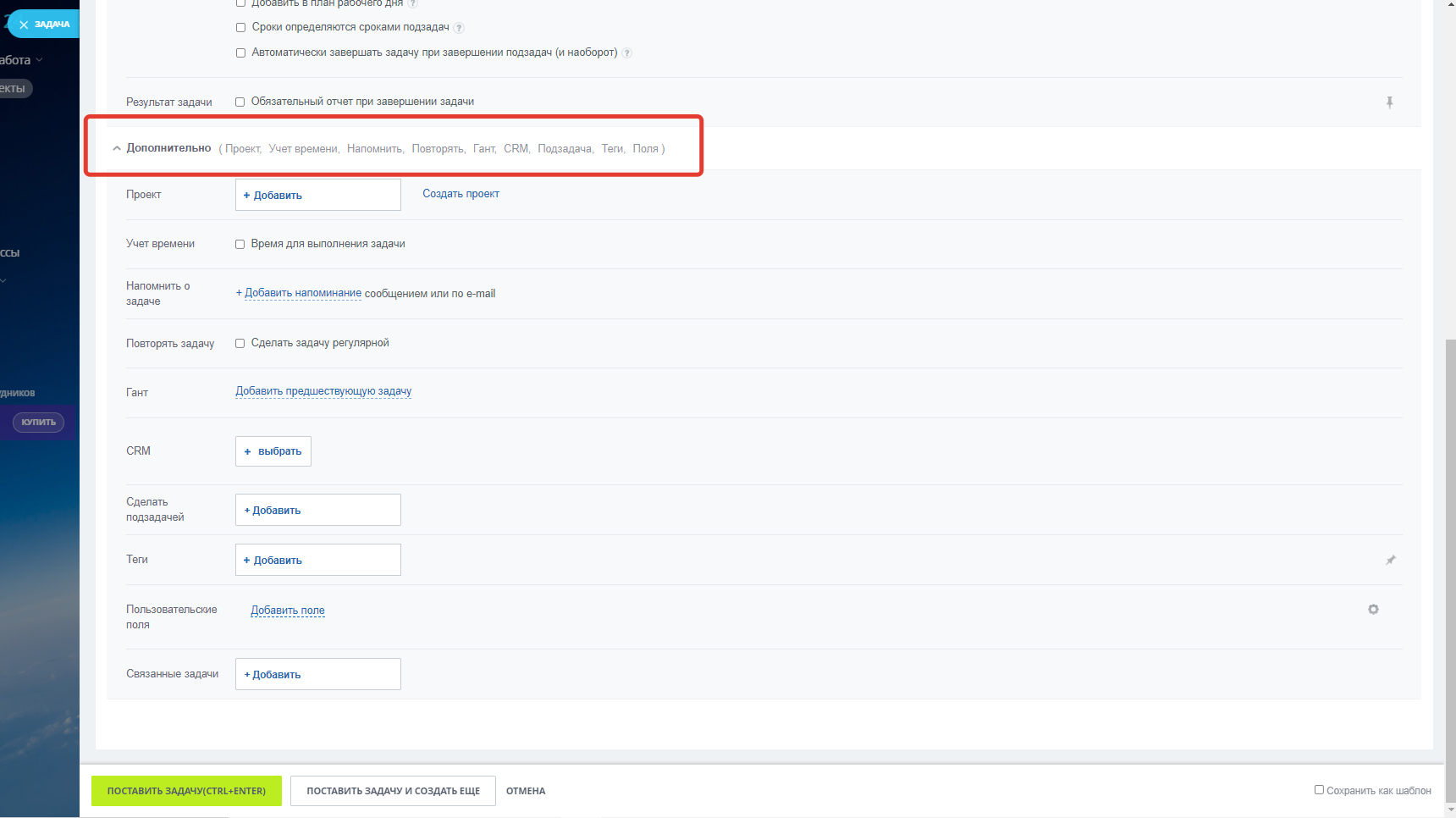
· Учет времени. Для срочных задач выставляется конкретная дата и время завершения;
· Напомнить о задаче сообщением в бизнес-чат или письмом. Можно выбрать получателя и установить временные рамки;
· Повторять задачу до определенной даты и времени;
· Гант - добавить предыдущую задачу для управления задачами и их планирования;
· CRM выбрать лид, контакт, компанию, сделку, к которым относится задача;
· Сделать подзадачей - присоединить к ранее созданной задаче;
· Теги - касается задач, которые не относятся к проектам и рабочим группам;
· Связанные задачи - выбор опции в случае, если задачи соотносятся по каким-либо признакам.
Итак, далее мы нажимаем кнопку «поставить задачу» и работаем:
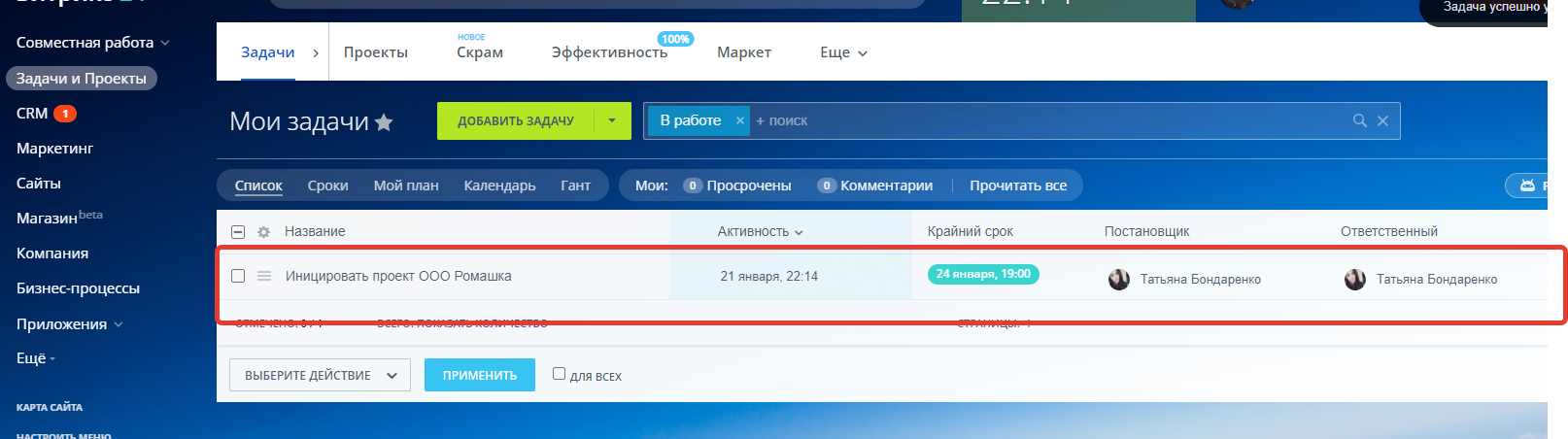
Увидеть все задачи можно в общем списке, который находится в разделе «Задачи и проекты».
Тут отображается вся основная информация: название, крайний срок и ответственный. По всем этим параметрам (и не только по ним) можно фильтровать задачи, чтобы найти те, которые подходят под условие. Например, крайний срок которых на текущей неделе, или те, у которых ответственным является определенный сотрудник и они уже завершены.
Итак, вы теперь знаете, что такое «задача» в Битрикс24 и уже можете начать с ними работать, поздравляем!
А если вам нужна помощь специалистов или полноценная консультация, вы всегда можете написать нам, мы с радостью вам поможем. Плюс ко всему, после обучения и внедрения инструмента Задач и проектов мы курируем вашу работу, чтобы выявить ошибочные действия и держать вас в верном направлении.
